电脑宽带连接创建办法
现如今使用宽带连接进行上网已经是非常普遍的现象。在宽带安装好之后,则需要进行宽带创建才能进行宽带连接。那么,如何创建宽带连接呢?下面就让小编为大家带来电脑宽带连接创建办法。
1、首先打开控制面板,然后点击网络和Internet下面的“查看网络状态和任务”。
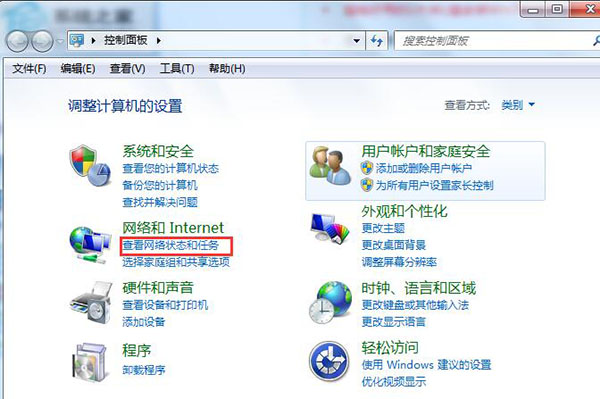
2、点击“设置新的连接或网络”。
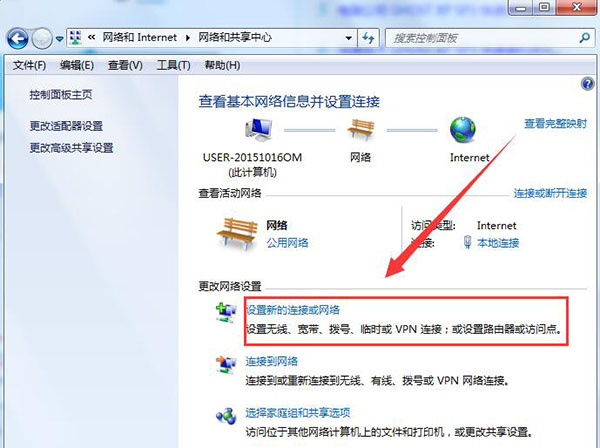
3、点击“连接到Internet”进入下一步。
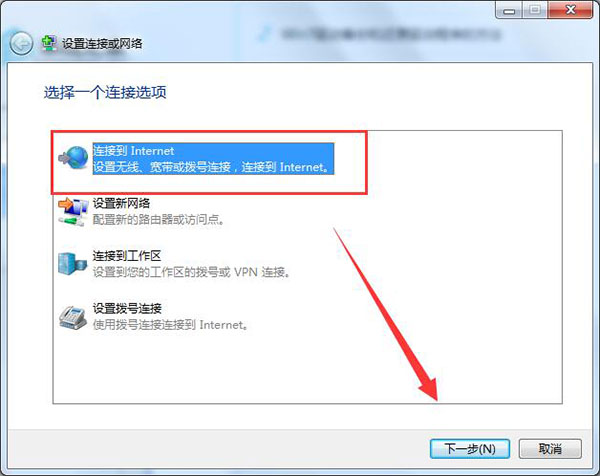
4、接着会显示连接到网络上的方式,选择“宽带(PPPoE)”。
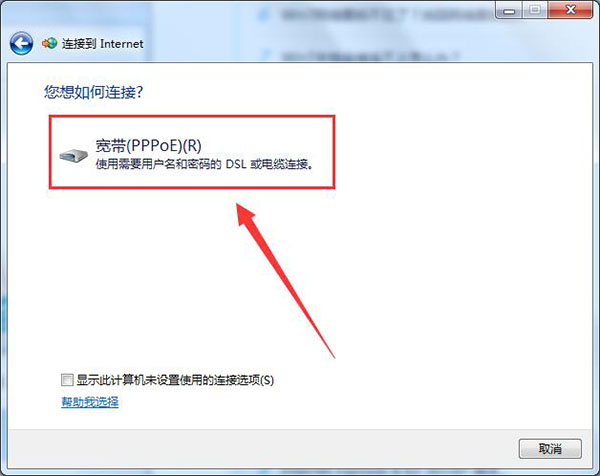
5、输入电信运营商给的用户名和密码。
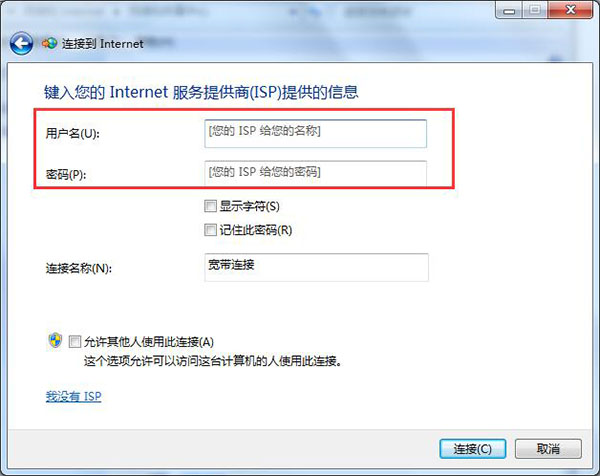
提醒:最好勾选“记住此密码”,这样下次连接的时候就不需要重新输入密码。
6、创建好宽带连接之后,以后就可以点击桌面右下角网络图标找到该宽带进行连接网络了。
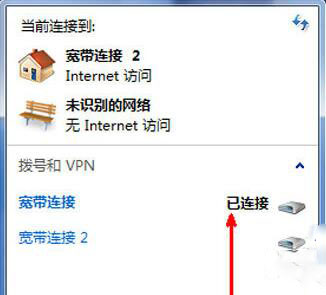
以上就是小编为大家带来的电脑宽带连接创建办法。通过上述方法进行设置,即可进行宽带连接的创建。
上一篇:计算机工作组不可用的解决办法
Win7教程查看更多

2021-10-05查看详情

2021-10-05查看详情

2021-10-05查看详情

2021-10-01查看详情

Win10教程查看更多

微软宣布Windows 11于10月5日正式上线,尽管这是全新的一代win操作系统,但仍然有很多用户没有放弃windows10。如果你想升级到windows 10系统,用什么方法最简单呢?接下来跟大家分享快速简单安装windows 10系统的方式,一起来看看怎么简单安装win10系统吧。
很不多用户都在使用windows 10系统,windows 10经过微软不断地优化,目前是稳定性比较好的系统,因而也受到非常多人的喜欢。一些windows 7用户也纷纷开始下载windows 10系统。可是怎么在线安装一个windows 10系统呢?下面小编给大家演示电脑怎么在线重装win10系统。
重装系统的方法有很多种,但如果你是电脑初学者,也就是说不太懂计算机,那么建议使用一键重装系统的方法,只需要在装机软件里面选择想要安装的windows操作系统即可,装机软件将自动帮助您下载和安装所选择的系统。接下来以安装win10系统为例,带大家了解电脑新手应该如何重装win10系统。
电脑常见的系统故障为蓝屏、黑屏、死机、中木马病毒、系统文件损坏等,当电脑出现这些情况时,就需要重装系统解决。如果电脑无法正常进入系统,则需要通过u盘重装,如果电脑可以进入系统桌面,那么用一键重装系统的方法,接下来为大家带来电脑系统坏了怎么重装系统。
